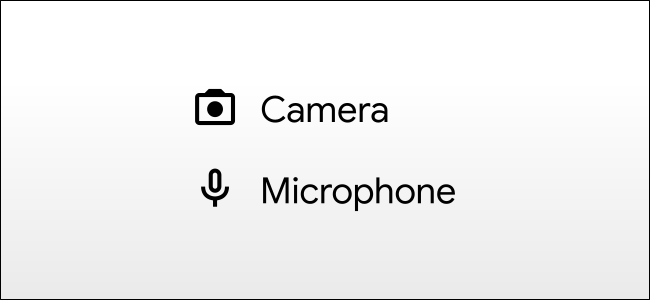Amparate suluzioni facili per aiutà à pianificà i missaghji WhatsApp.
Include scalza Hà assai boni funziunalità, ma a cosa chì manca sempre hè a capacità di pianificà messaghji WhatsApp. Se vulete ricurdà l'anniversariu di qualcunu è vulete solu mandallu un messagiu per felicitallu per u so anniversariu o solu vulete mandà un missaghju durante l'ore di travagliu invece di pinging qualcunu in pienu notte, a pianificazione di i messaghji aiuta assai. Ci hè manere di pianificà missaghji nantu à WhatsApp sia in Android sia in iPhone, ma tramindui sò soluzioni perchè sta funzione ùn hè micca ufficialmente supportata in WhatsApp.
Siccomu i metudi chì suggerimu sò soluzioni alternative, ci sò alcune limitazioni chì spiegheremu da quì à pocu. Eccu cumu pianificà missaghji nantu à WhatsApp in Android è iPhone.
Cumu pianificà un messagiu WhatsApp in Android
Cum'è l'esitatu sopra, WhatsApp ùn hà micca una funzione ufficiale di pianificazione di messagi. Tuttavia, s'è vo aduprate un smartphone Android, pudete programà missaghji in WhatsApp cù l'aiutu di parechje app di terzu. Iè, ci sò parechje app di terzu chì prumettenu di fà u travagliu, ma ci hè solu una - App Scheduling SKEDit Ellu face perfettamente. Segui questi passi per amparà cumu pianificà un messagiu WhatsApp in Android:
-
-
À u primu lanciu, duverete Abbunamentu.
-
Una volta cunnessu, avete da toccu scalza in u menu principale.
-
In a schermata successiva, duvete Permette permessi . Cliccate Attivà l'accessibilità > SKEDit > cambià à Utilizazione di u serviziu > Lascià . Avà, torna à l'applicazione.
-
Averete avà da riempie i dettagli. aghjunghje u destinatariu ، Entre u vostru messagiu , Denominazione calendariu è tempu È specificate se vulete vulete ripitizione U missaghju hè pianificatu o micca.
-
Sottu, viderete un ultimu scambiu - Dumandami prima di mandà. Toggle it> press icona hash > U vostru messagiu serà avà pianificatu. Quandu u ghjornu è l'ora per u vostru messaghju pianificatu ghjunghjenu, riceverete una notificazione nantu à u vostru telefunu chì vi dumanderà di compie l'azione. Cliccate mandà È vedrete chì u vostru messaghju pianificatu hè statu mandatu in tempu reale.
-
Tuttavia, se tenete uDumandami prima di mandàchjusu, in stu casu, quandu cliccate nant'à codice hash Vi sarà dumandatu Arrigistrà u serratura di u screnu di u telefunu. Vi sarà ancu dumandatu Disattivate l'ottimisazione di a batteria di u vostru telefunu ancu. Per fà questu, u vostru messaghju pianificatu serà inviatu automaticamente, chì significa chì ùn vi sarà micca dumandatu di furnisce alcun input in u telefunu, rendendu u prucessu istante. Ma dinò, ùn avè micca un serratura di schermu influenza a privacy di u vostru telefunu, chì hè un enorme svantaghju. Hè per quessa chì ùn ricumandemu micca di pianificà missaghji WhatsApp in questu modu.
Cumu pianificà un missaghju WhatsApp in iPhone
A cuntrariu di Android, ùn ci hè micca una app di terzu dispunibule in iOS cù quale pudete pianificà i missaghji in WhatsApp. In ogni casu, un altru modu per fà stu prucessu in iPhone hè attraversu Siri Shortcuts, una app Apple chì si basa in l'automatizazione per mandà u vostru messagiu WhatsApp à l'ora specificata. Eccu ciò chì duvete fà per pianificà i missaghji WhatsApp in iPhone.
- Andà à App Store È scaricate una app accurtatoghji nantu à l'iPhone è aprite.
- Selezziunà tabulazione automatizazione In fondu.
- Cliccate nantu à +. icona in l'angulu superiore destra è cliccate nant'à "Crea l'automatizazione persunale".
- In a pantalla dopu, toccu ora di u ghjornu Per pianificà quandu l'automatizazione serà eseguita. In questu casu, selezziunate e date è l'ora chì vulete pianificà i missaghji WhatsApp. Una volta chì fate questu, cliccate nantuprossimu".
- Cliccate " aghjunghje azzione " Allora in a barra di ricerca scrivite "testuDa a lista di l'azzioni chì appare, selezziunatetestu".
- Dopu, Entre u vostru messagiu in u campu di testu. Stu missaghju hè tuttu ciò chì vulete pianificà, cum'è "felice anniversariu".
- Dopu chì avete finitu di scrive u vostru messagiu, toccu +. icona Sottu u campu di testu è in a barra di ricerca cercate WhatsApp.
- Da a lista di l'azzioni chì appare, selezziunateMandate un missaghju via WhatsApp." Sceglie u destinatariu è appughjà "prossimu." Infine, nantu à a pantalla successiva, tocca "Hè stata compia".
- Avà à l'ora specificata, riceverete una notificazione da l'app Shortcuts. Toccate nantu à a notificazione è WhatsApp si apre cù u vostru messagiu incollatu in u campu di testu. Tuttu ciò chì duvete fà hè di appughjà "mandà".
Un'altra cosa da nutà hè chì si pò pianificà solu messaghji WhatsApp finu à una settimana, chì hè una specie di fastidiu ma almenu avà sapete cume pianificà un missaghju finu à una settimana.
Se questu hè troppu cortu per voi, pudete sempre pruvà Questu. Questu hè unu di i scorciatoie Siri più cumplessi chì avemu mai scontru ma pianifica messaghji WhatsApp per ogni data è ora se u cunfigurate currettamente. Funcionava bè nantu à unu di i nostri iPhone ma continuava à falli da l'altru, cusì u vostru chilometraghju pò cambià cun questu. Tuttavia, simu stati in gradu di pianificà un missaghju aduprendu entrambi i metudi in modo da pudè sceglie quellu chì vulete.
Speremu chì truvate questu articulu utile per voi di cunnosce Cumu pianificà un messagiu in WhatsApp. Sparte a vostra opinione è sperienza in i cumenti. Inoltre, se l'articulu vi hà aiutatu, assicuratevi di sparte cù i vostri amichi.